DXGI 是 Microsoft DirectX 图形基础设施。它处理枚举图形适配器、枚举显示模式、选择缓冲区格式、在进程之间共享资源以及将渲染帧呈现给窗口或监视器进行显示。它被 Direct3D 10、Direct3D 11 和 Direct3D 12 使用。
修复 Windows 中的 DXGI_ERROR_DEVICE HUNG 或 RESET
有关 DXGI 函数可能返回的错误,请参阅本文末尾的来自 Microsoft 的表格。这篇文章中提供的解决方案适用于任何错误实例。
如果您在 Windows 游戏 PC 上遇到任何DXGI_ERROR消息,您可以不按特定顺序尝试下面推荐的解决方案,看看是否有助于解决问题。
- 更新显卡驱动
- 停止超频(如果适用)
- 更新/安装 DirectX
- 在 NVIDIA 控制面板设置中禁用抗锯齿
- 将 TdrLevel 项添加到注册表
- 修改注册表中的 LoadApplnit_DLLs 值
- 禁用 Steam 云同步
- 重新安装游戏客户端/游戏
让我们看一看有关每个列出的解决方案所涉及的过程的描述。
在您尝试以下解决方案之前,请检查更新并在您的 Windows 设备上安装任何可用位,然后查看错误是否再次出现。
1]更新图形驱动程序
PC 游戏玩家可能在其 Windows 游戏计算机上收到的DXGI_ERROR_DEVICE消息可以通过更新图形适配器驱动程序来修复。
2]停止超频(如果适用)
此解决方案要求您停止对 CPU 进行超频。因此,如果您对PC进行了超频,则 可以根据所使用的超频软件简单地反转更改。通常,启动软件并寻找停止超频的选项。完成后,重新启动计算机并查看问题是否已解决。否则,继续下一个解决方案。
3]更新/安装DirectX
此错误的某些实例与 DirectX 相关联。此解决方案要求您确保Windows 系统上的DirectX 是最新的。
4]禁用抗锯齿
此解决方案要求您在 NVIDIA 控制面板设置中禁用抗锯齿。就是这样:
- 打开NVIDIA 控制面板。
- 在左侧导航窗格中,选择管理 3D 设置选项。
- 现在,导航到Global Settings > Antialiasing。
- 现在,关闭抗锯齿功能。
- 退出 NVIDIA 控制面板。
检查问题是否已解决。如果没有,请尝试下一个解决方案。
5] 将 TdrLevel 项添加到注册表
在注册表中添加和禁用超时检测和恢复 (TDR) 可以解决该问题。为此,请按照我们的指南中有关如何修复 DXGI_ERROR_DEVICE_REMOVED错误的说明进行操作。
6]修改注册表中的LoadApplnit_DLLs值
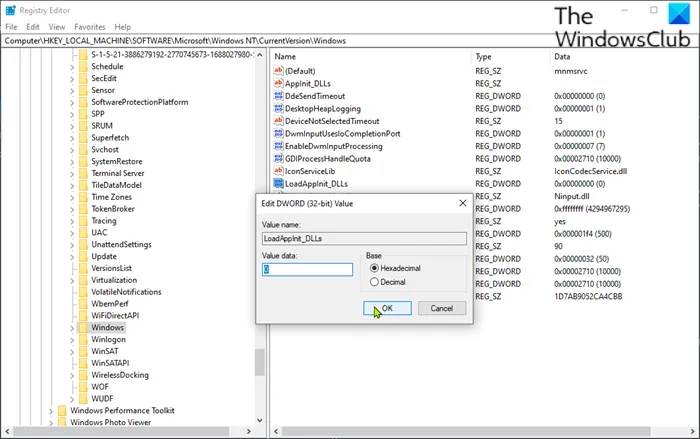
由于这是注册表操作,建议您 备份注册表 或 创建系统还原点 作为必要的预防措施。完成后,您可以按以下步骤操作:
- 按 Windows 键 + R 调用运行对话框。
- 在“运行”对话框中,键入 regedit 并按 Enter 以 打开“注册表编辑器”。
- 导航或跳转到 下面的注册表项路径:
Computer\HKEY_LOCAL_MACHINE\SOFTWARE\Microsoft\Windows NT\CurrentVersion\Windows
- 在该位置的右侧窗格中,双击LoadApplnit_DLLs 条目以编辑其属性。
- 在属性对话框中,输入0在V ALUE数据字段。
- 单击“确定”或按 Enter 保存更改。
- 退出注册表编辑器。
- 重启电脑。
在启动时,检查问题是否已解决。如果没有,请尝试下一个解决方案。
7]禁用蒸汽云同步
Steam 云同步功能同步您的游戏文件以防止意外删除,并使您的游戏可以在另一台 PC 上玩。
此解决方案要求您禁用 Steam 云同步选项。就是这样:
- 在您的 PC 上启动 Steam 客户端。
- 单击库选项卡。
- 在您的库中,右键单击有问题的游戏并选择Properties。
- 在属性中,单击更新选项卡。
- 现在,取消选中启用 Steam 云同步的选项。
- 点击应用。
- 退出蒸汽。
- 重启电脑。
如果问题仍未解决,请尝试下一个解决方案。
8]重新安装游戏客户端/游戏
此解决方案要求您卸载游戏客户端(最好使用第三方软件卸载程序)您在运行游戏时遇到问题,重新启动 PC,然后在 Windows 11 上下载并重新安装最新版本的游戏客户端/ 10 个人电脑。您还可以卸载并重新安装引发相关错误的游戏。
希望这可以帮助!
DXGI 函数可以返回的错误代码 – 来自docs.microsoft.com。
DXGI_ERROR_ACCESS_DENIED
|
|
DXGI_ERROR_ACCESS_LOST
|
|
DXGI_ERROR_ALREADY_EXISTS
|
|
DXGI_ERROR_CANNOT_PROTECT_CONTENT
|
|
DXGI_ERROR_DEVICE_HUNG
|
|
DXGI_ERROR_DEVICE_REMOVED
|
|
DXGI_ERROR_DEVICE_RESET
|
|
DXGI_ERROR_DRIVER_INTERNAL_ERROR
|
|
DXGI_ERROR_FRAME_STATISTICS_DISJOINT
|
|
DXGI_ERROR_GRAPHICS_VIDPN_SOURCE_IN_USE
|
|
DXGI_ERROR_INVALID_CALL
|
|
DXGI_ERROR_MORE_DATA
|
|
DXGI_ERROR_NAME_ALREADY_EXISTS
|
|
DXGI_ERROR_NONEXCLUSIVE
|
|
DXGI_ERROR_NOT_CURRENTLY_AVAILABLE
|
|
DXGI_ERROR_NOT_FOUND
|
|
DXGI_ERROR_REMOTE_CLIENT_DISCONNECTED
|
|
DXGI_ERROR_REMOTE_OUTOFMEMORY
|
|
DXGI_ERROR_RESTRICT_TO_OUTPUT_STALE
|
|
DXGI_ERROR_SDK_COMPONENT_MISSING
|
|
DXGI_ERROR_SESSION_DISCONNECTED
|
|
DXGI_ERROR_UNSUPPORTED
|
|
DXGI_ERROR_WAIT_TIMEOUT
|
|
DXGI_ERROR_WAS_STILL_DRAWING
|
|
S_OK
|
读取 Pak 文件时出错是什么意思?
如果您在 Windows 11/10 计算机上的 Apex Legends 中遇到读取 pak 文件的错误,很可能是由于您可以轻松修复的损坏的游戏文件。要修复错误,您只需删除损坏的游戏文件,然后重新启动游戏。如果它不起作用,您可以修复您的游戏文件,Steam 或 Origin 应该会自动替换任何损坏的文件。
如何修复 Apex 引擎错误?
如果您在 Windows 系统上遇到 Apex Legends Engine 错误,您可以按照以下说明修复该问题:右键单击 Apex Legends 图标并选择打开文件位置。在文件资源管理器位置,右键单击 r5apex 可执行文件并选择属性。单击兼容性选项卡。现在,选中以管理员身份运行框,然后选择应用。您现在可以毫无问题地运行游戏。
 Win 11系统之家
Win 11系统之家
